步骤一:首先,我们需要在WPS表格中输入自定义序列内容,该内容将用于创建可用于填充的自定义序列。
步骤二:点击“WPS...
wps设置自定义序列的方法
步骤一:首先,我们需要在WPS表格中输入自定义序列内容,该内容将用于创建可用于填充的自定义序列。
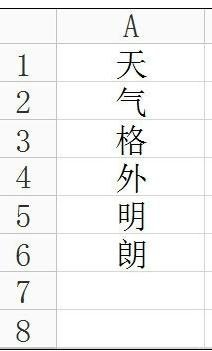
步骤二:点击“WPS表格”下拉按钮,从打开的扩展面板中点击右下角的“选项”,打开详细设置界面。
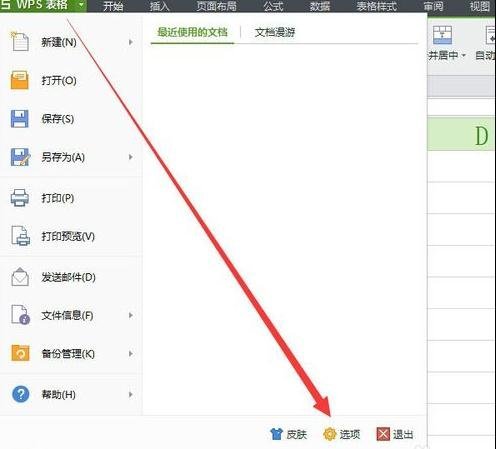
步骤三:此时将打开“选项”窗口,在此界面中切换到“自定义序列”选项卡,在此我们可以创建自定义序列。
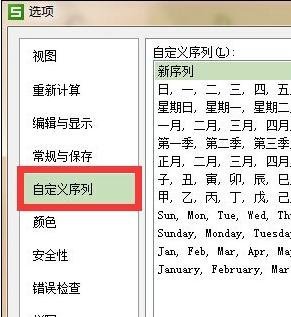
wps文字如何添加备注
wps文字添加备注的方法: 1)光标定位到要插入脚注的位置,然后单击“引用”选项卡中的“插入脚注/尾注”。 (2)打开“脚注和尾注”对话框,选中“脚注”,设置好格式,然后单击“插入”。 (3)输入脚注内容,效果如下图所示。 说明:同一页可以插入多个脚注。
步骤四:点击“选项”-“自定义序列”窗口右侧的“添加数据区域”按钮。
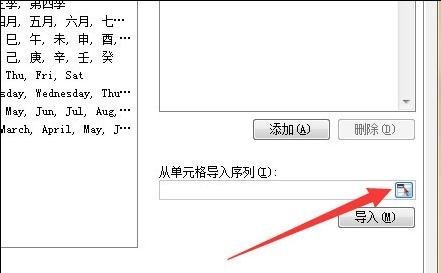
步骤五:此时窗口将最小化,利用鼠标拖动选择自定义序列区域,按回车键返回“选项”界面,如图所示,
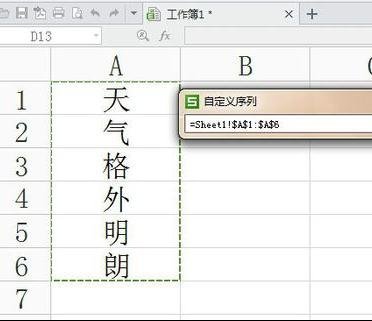
步骤六:在返回“选项”窗口后,点击“导入”按钮,即可将自定义序列导致到“序列”列表中,如图:

步骤七:最后我们在WPS表格中某一单元格中输入“天”,然后拖动复制柄即可自动生成填充序列。
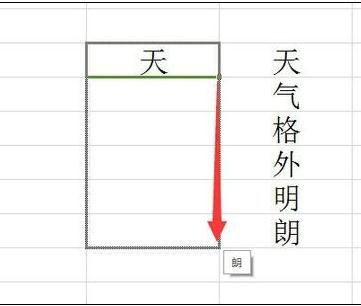
wps文字如何修改字体颜色
wps文字修改字体颜色的方法: 第一种方法,鼠标右键法 我们选择选择“百度笑话”文字,鼠标右键,在弹出的下拉菜单中选择“字体” 选择“字体”后会弹出“字体”对话框,在这个对话框里可以对字体大小、字体颜色、字体、行间距等进行选择,图如下 第二种方法,选择文字后上面的弹出框进行编辑




